جواب پودمان ۴ برنامه نویسی پایتون ۳ کاروفناوری نهم صفحه ۴۰ ، ۴۹ و ۵۳
گام به گام پاسخ و حل تمرین های کار کلاسی ، کار غیر کلاسی و پروژه پودمان 4 کار و فناوری نهم صفحه 40 ، 49 و 53
در این مطلب به پاسخ و جواب سوالات کار کلاسی های صفحه ۴۰ ، ۴۹ و ۵۳ پودمان ۴ برنامه نویسی پایتون (۳) کتاب کاروفناوری نهم متوسطه اول پرداخته ایم. در ادامه با بخش آموزش و پرورش ماگرتا ما همراه باشید.
بعدی: جواب پودمان ۵ هدایت تحصیلی کاروفناوری نهم

جواب کار کلاسی صفحه ۴۰ کار و فناوری نهم پودمان برنامه نویسی پایتون
مثال ۱: تابعی بنویسید که ۳ عدد را دریافت کرده و عدد بزرگتر را return کند.
پاسخ: تصویری از برنامهٔ مورد نظر در شکل زیر آمده است که در ادامه هر یک از خطوط این برنامه بررسی شده است.
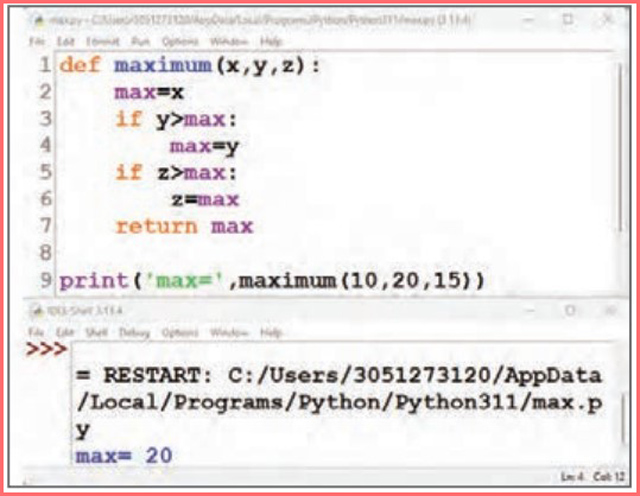
کار کلاسی: در مثال بالا خط شماره ٩ را توسط تابع string-F بنویسید.
پاسخ: در مثال بالا، ما یک تابع به نام maximum داریم که سه عدد را دریافت کرده و بزرگترین عدد را برمیگرداند. حالا برای کار کلاسی، ما باید خط شماره ۹ را با استفاده از تابع string-F بنویسیم. فرض میکنیم که تابع string-F برای تبدیل عدد به رشته استفاده میشود.
کد اصلاحشده:
def maximum(x, y, z):
max = x
if y > max:
max = y
if z > max:
max = z
return max
# تابع string-F برای تبدیل عدد به رشته
def string_F(num):
return str(num)
# خط شماره ۹ با استفاده از تابع string-F
print('max=', string_F(maximum(10, 20, 15)))توضیحات کد بالا:
- تابع maximum: این تابع سه عدد را به عنوان ورودی میگیرد و بزرگترین عدد را پیدا میکند.
- مقایسهها: با استفاده از شرطهای
if، مقایسه انجام میشود تا بزرگترین عدد تعیین شود. - تابع string_F: این تابع یک عدد را به رشته تبدیل میکند.
- چاپ نتیجه: در خط نهایی، ما نتیجهی تابع
maximumرا با استفاده ازstring_Fبه رشته تبدیل کرده و چاپ میکنیم.
این تغییر باعث میشود که خروجی برنامه به صورت یک رشته نمایش داده شود و ما بتوانیم از تابع string-F استفاده کنیم.
جواب کار کلاسی صفحه ۴۹ پودمان برنامه نویسی پایتون ۳ کاروفناوری نهم
مثال ۶: یک کلاس به نام Circle با تابع ــinitــ که دارای پارامتر r است تعریف کنید و برای محاسبه محیط و مساحت، توابعmasahat و mohit را داخل آن بنویسید. سپس یک شیء (نمونه) از کلاس Circle ایجاد کرده و مقدار محیط و مساحت را چاپ کنید.
پاسخ: تصویری از برنامهٔ مورد نظر در شکل مقابل آمده است که در ادامه هر یک از خطوط این برنامه بررسی شده است.
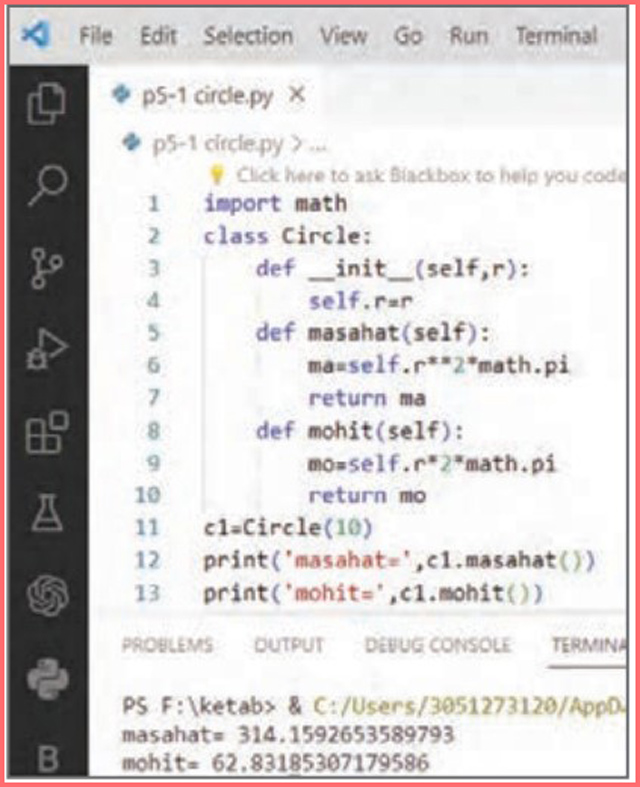
از آنجا که در برنامه از ثابت pi با مقدار ۳/۱۴ استفاده میشود، باید در خط ۱ ماژول math را import کرد. همچنین در خطوط ۲ تا ۱۰ کلاسی به نام Circle به همراه یک تابع ــinitــ که دارای یک پارامترr برای دریافت شعاع است ایجاد میشود. در ضمن دو تابع به نامهای mohit و masahat برای محاسبهٔ محیط و مساحت تعریف میشود. در خط ۱۱ یک دایره (شیء) به نام c1 از کلاس Circle با شعاع ۱۰ ایجاد شده است. در خطوط ۱۲ و ۱۳ با فراخوانی توابع mohit و masahat از شیء c1 محیط و مساحت آن را چاپ میکند.
کار کلاسی: خطوط شماره ١٢ و ١٣ را توسط string-f تکمیل کنید.
پاسخ: در مثال ۶، ما یک کلاس به نام Circle تعریف کردیم که برای محاسبه محیط و مساحت دایره استفاده میشود. حالا برای کار کلاسی، باید خطوط شماره ۱۲ و ۱۳ را با استفاده از تابع string-F تکمیل کنیم. فرض میکنیم که تابع string-F برای تبدیل عدد به رشته استفاده میشود.
کد اصلاحشده:
import math
class Circle:
def __init__(self, r): # تصحیح نام تابع __init__
self.r = r # تصحیح خط: self.r = r
def masahat(self):
ma = self.r ** 2 * math.pi
return ma
def mohit(self):
mo = self.r * 2 * math.pi # تصحیح خط: self.r * 2 * math.pi
return mo
# تابع string-F برای تبدیل عدد به رشته
def string_F(num):
return str(num)
# ایجاد شیء از کلاس Circle
c1 = Circle(10)
# چاپ مساحت و محیط با استفاده از string-F
print('masahat=', string_F(c1.masahat()))
print('mohit=', string_F(c1.mohit()))توضیحات کد بالا:
- کلاس Circle: این کلاس دارای یک تابع سازنده (
__init__) است که شعاع دایره را به عنوان ورودی میگیرد. - توابع masahat و mohit: این توابع به ترتیب برای محاسبه مساحت و محیط دایره استفاده میشوند.
- تابع string-F: این تابع یک عدد را به رشته تبدیل میکند.
- ایجاد شیء: ما یک شیء از کلاس
Circleبا شعاع ۱۰ ایجاد کردیم. - چاپ نتایج: در خطوط ۱۲ و ۱۳، ما از تابع
string-Fبرای تبدیل مساحت و محیط به رشته استفاده کردیم و آنها را چاپ کردیم.
این تغییرات باعث میشود که خروجی برنامه به صورت رشته نمایش داده شود و ما بتوانیم از تابع string-F استفاده کنیم.
جواب کار کلاسی صفحه ۵۳ پودمان ۴ کاروفناوری نهم
در شکل زیر برنامه یک ماشین حساب ساده نوشته شده است. در گروه خود عملکرد هر یک از خطوط برنامه را بررسی کنید. نتیجه را به کلاس ارائه دهید.
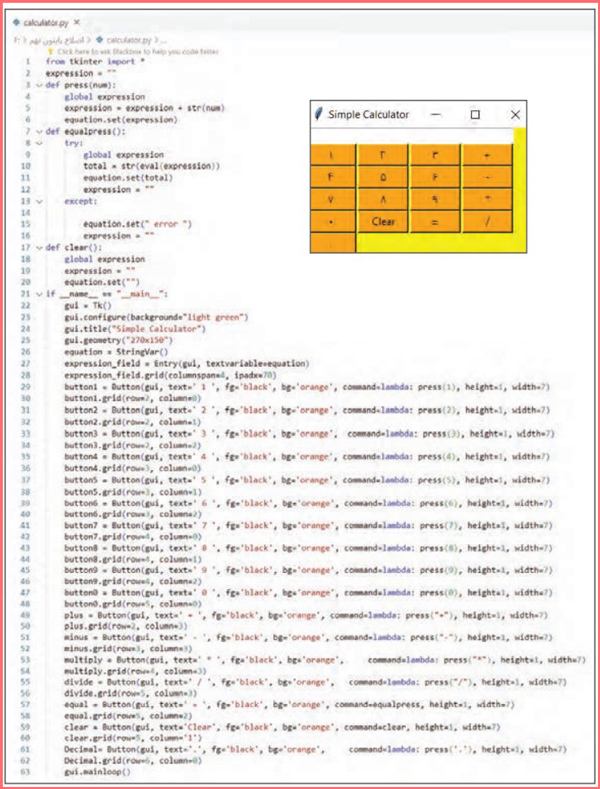
پاسخ: در اینجا، ما یک برنامه ماشین حساب ساده نوشته شده با استفاده از کتابخانه tkinter در پایتون داریم. در گروه خود، عملکرد هر یک از خطوط برنامه را بررسی کردیم و نتایج را به کلاس ارائه میدهیم.
بررسی عملکرد خطوط برنامه:
- خط ۱:
from tkinter import *- این خط تمام توابع و کلاسهای موجود در کتابخانه
tkinterرا وارد میکند تا بتوانیم از آنها برای ایجاد رابط کاربری گرافیکی (GUI) استفاده کنیم.
- این خط تمام توابع و کلاسهای موجود در کتابخانه
- خط ۳:
def press(num):- این تابع برای دریافت عددی که کاربر روی دکمه آن کلیک کرده است، تعریف شده است.
- خط ۴:
global expression- با استفاده از این خط، ما به متغیر
expressionکه در سطح جهانی تعریف شده است، دسترسی پیدا میکنیم.
- با استفاده از این خط، ما به متغیر
- خط ۵:
expression = expression + str(num)- این خط عدد ورودی را به رشته تبدیل کرده و به انتهای متغیر
expressionاضافه میکند.
- این خط عدد ورودی را به رشته تبدیل کرده و به انتهای متغیر
- خط ۶:
equation.set(expression)- این خط مقدار جدید
expressionرا به متغیرequationکه برای نمایش در رابط کاربری استفاده میشود، اختصاص میدهد.
- این خط مقدار جدید
- خط ۸:
def equalpress():- این تابع برای محاسبه نتیجهی عملیات ریاضی تعریف شده است.
- خط ۹:
try:- این بخش برای مدیریت خطاها استفاده میشود و تلاش میکند تا کد داخل آن را اجرا کند.
- خط ۱۰:
global expression- دوباره به متغیر جهانی
expressionدسترسی پیدا میکنیم.
- دوباره به متغیر جهانی
- خط ۱۱:
total = str(eval(expression))- این خط عبارت ریاضی موجود در
expressionرا ارزیابی کرده و نتیجه را به رشته تبدیل میکند.
- این خط عبارت ریاضی موجود در
- خط ۱۲:
equation.set(total)- نتیجهی محاسبه شده به متغیر
equationاختصاص داده میشود تا در رابط کاربری نمایش داده شود.
- نتیجهی محاسبه شده به متغیر
- خط ۱۳:
except:- اگر خطایی در اجرای کد وجود داشته باشد، به بلاک
exceptمنتقل میشود.
- اگر خطایی در اجرای کد وجود داشته باشد، به بلاک
- خط ۱۴:
equation.set("error.")- در صورت بروز خطا، متن “error.” در رابط کاربری نمایش داده میشود.
- خط ۱۶:
def clear():- این تابع برای پاک کردن صفحه نمایش ماشین حساب تعریف شده است.
- خط ۱۷:
global expression- دوباره به متغیر جهانی دسترسی پیدا میکنیم.
- خط ۱۸:
expression = ""- مقدار متغیر
expressionرا خالی میکند تا صفحه نمایش پاک شود.
- مقدار متغیر
- خط ۲۰:
if __name__ == "__main__":- این شرط بررسی میکند که آیا فایل مستقیماً اجرا میشود یا خیر.
- خط ۲۱:
gui = Tk()- یک شیء جدید از کلاس Tk (پنجره اصلی) ایجاد میکند.
- خط ۲۲-۲۴: تنظیمات پنجره GUI
- پسزمینه، عنوان و ابعاد پنجره تنظیم میشوند.
- خط ۲۵:
equation = StringVar()- یک متغیر رشتهای برای ذخیره و نمایش عبارت ریاضی ایجاد میشود.
- خط ۲۶: ایجاد فیلد ورودی برای نمایش عبارت ریاضی
- فیلد ورودی برای نمایش محاسبات موجود ایجاد میشود.
- سطرهای بعدی (از خط ۲۸ تا خط آخر): تعریف دکمهها
- دکمههای عددی و عملیاتی (جمع، تفریق، ضرب و تقسیم) ایجاد و تنظیم میشوند.
- آخرین خط (
gui.mainloop()):- این خط باعث اجرای حلقه اصلی برنامه GUI میشود و منتظر تعاملات کاربر خواهد بود.
نتیجهگیری: این برنامه ماشین حساب ساده با استفاده از کتابخانه tkinter طراحی شده است و عملکرد هر بخش به وضوح مشخص است. با استفاده از توابع مختلف، ما توانستهایم دکمهها را ایجاد کنیم و عملیات مختلف ریاضی را انجام دهیم. این پروژه به ما کمک کرد تا با مفاهیم برنامهنویسی GUI و نحوه مدیریت رویدادها آشنا شویم!
قبلی: جواب پودمان ۳ ساز و کارهای حرکتی کاروفناوری نهم
توجه: شما دانش آموز پایه نهم متوسطه اول می توانید برای دسترسی سریع و آسان تر به جواب پودمان هایی کتاب کار و فناوری پایه نهم متوسطه اول ، در انتهای عنوان خود عبارت «ماگرتا» را نیز در گوگل جستجو کنید.
در انتها امیدواریم که مقاله جواب کار کلاسی و پرسش های پودمان ۴ برنامه نویسی پایتون ۳ کاروفناوری نهم ، برای شما دانش آموزان عزیز مفید بوده باشد و توانسته باشید از آن استفاده و بهره برده باشید.















